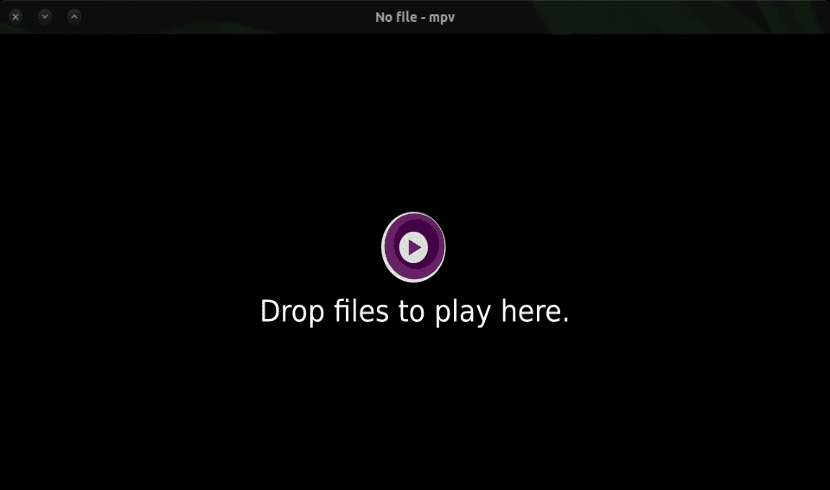
V dalším článku se na to podíváme MPV. Toto je video přehrávač který pochází z mplayer2 a jeho předchůdce Mplayer. Tento přehrávač podporuje širokou škálu formátů video a audio souborů. Nabízí některé stejné funkce jako předchozí projekty a zavádí některé nové funkce.
Řekněme, že to je video přehrávač pro příkazový řádek, ale zároveň nám nabízí grafické uživatelské rozhraní. Je to lehký a cross-platform, jak je k dispozici pro Linux, Mac a Windows.
Funkce MPV
Některé z možností MPlayeru byly vylepšeny, aby se chovaly efektivněji. Také mnoho možností a sémantika byla přepracována, aby byla v MPV intuitivnější.
Tento hráč představoval a vysoce kvalitní video výstup, a to i v HD (pokud to hardware našeho zařízení umožňuje). MPV má video výstup založený na OpenGL. To dává uživatelům velmi užitečné možnosti, jako je změna měřítka videa pomocí vysoce kvalitních algoritmů. Aplikace nám také dá možnost spravovat barvu, provádět synchronizaci snímků, interpolaci a další.
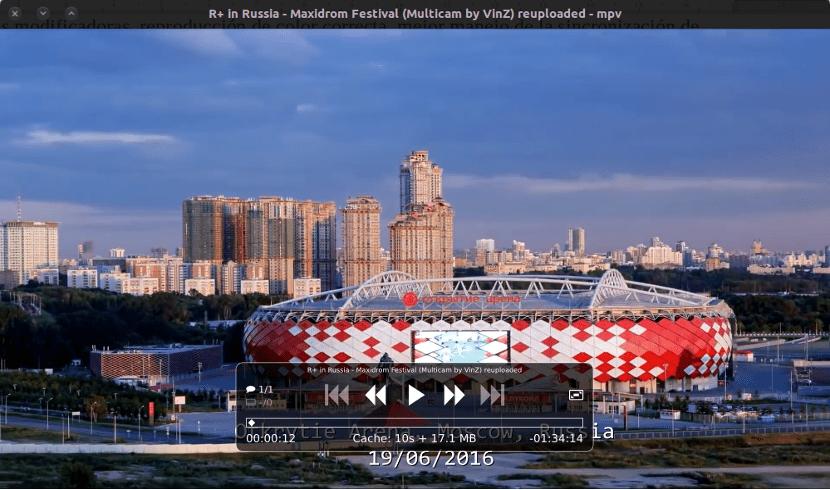
MPV používá FFmpeg pro podporu akcelerace dekódování videa VDPAU, VAAPI, DXVA2, VDA a VideoToolbox. Kromě toho nabízí uživatelskou podporu pro modifikační klávesy a správnou reprodukci barev. Mezi další funkce, které je třeba zmínit, patří to, že dělá skvělou práci při synchronizaci zvuku a videa, přidává vysoce kvalitní titulky a podporuje přehrávání více souborů najednou.
Tato aplikace je cross platform A jako by to nestačilo, váží pouze 6 megabajtů. Můžeme také zvolit video výstup, který chceme použít (pokud používáme několik monitorů, je to velmi užitečné) nebo spustit video v místě, které chceme. Dá nám možnost pořizovat snímky obrazovky během přehrávání.
Další zajímavou vlastností tohoto přehrávače je schopnost přehrávat video soubory vyšší kvality než mnoho jiných aplikací s otevřeným zdrojovým kódem. Tvůrci této aplikace doporučujeme použít nejnovější verzi FFmpeg. Starší verze nejsou podporovány.
Nainstalujte MPV
Pro instalaci této aplikace budeme mít v Ubuntu několik možností jako obvykle. Tohle je k dispozici v úložištích Ubuntu a odvozené distribuce. Nebudeme mít problémy s instalací výběrem programu ze softwarového centra. Pokud dáváte přednost použití terminálu (Ctrl + Alt + T), budete muset pouze otevřít jeden a napsat do něj následující.
sudo apt install mpv
Prostřednictvím následujícího PPA dostupného pro Ubuntu 17.04 a starší můžeme kromě dalších distribucí souvisejících s Ubuntu nainstalovat přehrávač MPV a Vapoursynth (je to aplikace pro manipulaci s videem). Pro instalaci MPV přehrávače v Ubuntu / Linux Mint otevřeme terminál (Ctrl + Alt + T). V něm musíte napsat následující skript.
sudo add-apt-repository ppa:djcj/vapoursynth && sudo apt-get update && sudo apt-get install mpv
Jak funguje MPV
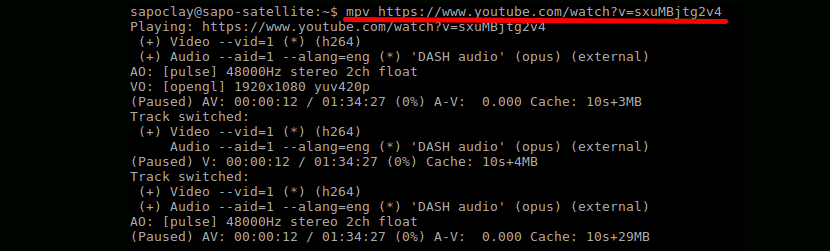
Ačkoli MPV nemá žádné oficiální grafické uživatelské rozhraní, toto nabízí uživatelům velmi stručný, ale účinný malý ovladač. Grafické rozhraní bude fungovat prostřednictvím „přetáhnout kapku„S video soubory. Pokud to, co chceme reprodukovat, není video soubor, ale URL, musíme otevřít pouze terminál (Ctrl + Alt + T). V něm budeme muset napsat něco jako následující:
mpv [url del vídeo]
Je zřejmé, že plynulost reprodukce videa do značné míry závisí na rychlosti připojení, které každý z nich má.
Odinstalujte MPV
Odinstalování softwaru v Ubuntu je jako vždy stejně snadné jako jeho instalace. Pokud jste aplikaci přidali do svého systému pomocí Softwarového centra nebo instalací verze, která je v úložištích Ubuntu, musíte v následujícím pořadí přeskočit část, kde je úložiště odebráno.
Pro odinstalování aplikace otevřete terminál (Ctrl + Alt + T) a zapíšeme do něj následující posloupnost příkazů.
sudo add-apt-repository -r ppa:djcj/vapoursynth && sudo apt remove mpv && sudo apt autoremove
Kód projektu můžete zkontrolovat na jeho stránce GitHub. Můžete si také prohlédnout funkce tohoto přehrávače podrobněji a můžete získat více informací o tom, jak nainstalovat videopřehrávač MPV do různých operačních systémů z jejich webové stránky.
Nepracuje s videi s názvy jako: Printer.cosa.modelo.mp4, když máme bod, pokud poté neexistuje přípona souboru, dává chybu:
«[Soubor] Nelze otevřít soubor Printer.cosa.model.mp4: Žádný takový soubor nebo adresář neexistuje
Nepodařilo se otevřít Printer.cosa.model.mp4.
tato aplikace nic nepřispívá. Lepší je používat programy, které přijímají dlouhé názvy s „.“ nebo „-“ uprostřed.
To, co říkáte, není pravda. Snažil jsem se reprodukovat videa s charakteristikami v názvu, který zadáte, a bez problémů mi je reprodukuje. Salu2.
Salu2.
Efektivní
To, o čem to mluvíš, není jen pro terminál, je to pro mě nejlepší.
To je, pokud nainstalujete samostatné grafické rozhraní, například gnome-mpv.
Funguje výborně se všemi formáty, ať už staženými nebo přes web, navíc se velmi rychle načítá